邮件中为什么图片不能完全显示 Outlook邮件中图片显示问题
更新时间:2023-11-20 09:01:16作者:jiang
邮件中为什么图片不能完全显示,在现如今的信息时代,电子邮件成为人们日常沟通和交流的重要工具之一,有时我们在使用Outlook邮件时会遇到一个常见的问题,那就是收到的邮件中的图片无法完全显示。这让人感到困惑和不便,因为图片往往是邮件内容的重要组成部分,它们能够更直观地传达信息,提升邮件的可读性和吸引力。为了解决这个问题,我们需要了解为什么会出现这种情况以及如何解决它。
方法如下:
1.首先打开Outlook,处于登陆状态。点击左上角“文件”菜单。

2.然后选择“选项”一栏。

3.然后选择“信任中心”,便可看到“信任中心设置”按钮,点击按钮。

4.然后点击选择“自动下载”栏,可看到右侧有“在HTML电子邮箱***”等字样。选择框中是选中状态,这时你需要做的是点击选择框,使它变为 未选中 状态。然后点击确定,返回邮件,你会发现 图片 可以显示出来了。
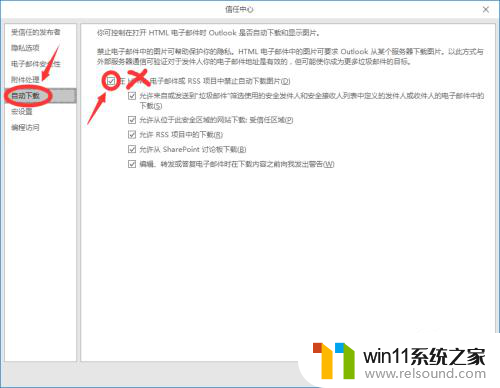
以上是邮件中图片无法完全显示的所有内容,如果有任何疑问,请按照以上步骤进行操作,希望对大家有所帮助。















